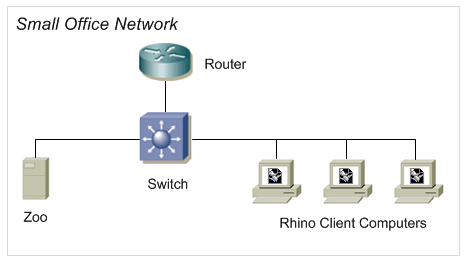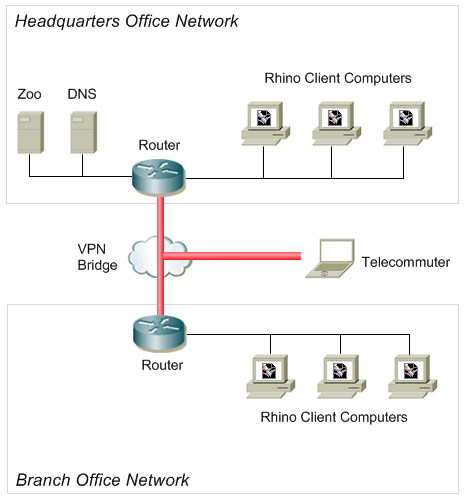Zoo Installation and Configuration
產品:Zoo 4.0
摘要:安裝Zoo工作組授權管理器的提示。
概要
Zoo讓您與在同個網路工作組裡的使用這共用Rhino、Flamingo、Penguin以及Bongo的CD Key。Zoo 4.0是專門設計來用在Rhino 4.0 CD-Key上,也可以用在Rhino、Flamingo、Bongo以及Penguin的較早版本。
拓樸結構
1.小型網絡
Zoo跟所有Rhino用戶端電腦都在同一個網絡的子網、虛擬局部區域網絡以及同樣的防火牆後。Zoo與所有Rhino用戶端電腦都能配合,無須另外的網路設定。
2.路由網絡
Zoo是在Rhino用戶電腦端路由器的另外一邊,Rhino用戶端電腦可以在不同網段、在不同路由器的後面並且在不同虛擬局部區域網絡。要讓Rhino找到Zoo,需要額外的網路或是用戶端電腦的配置。詳情請參考以下的Zoo在路由網路的配置 。
安裝
- 如果您要安裝的系統上已經有前一個版本的Zoo,那麼在安裝Zoo 4.0之前要先停止舊版本。
- 如果Zoo 4.0安裝程式偵測到系統中有前一版的Zoo,它將會在前一個版本的相同資料夾中安裝。
- 如果您安裝Zoo 4.0在前一個版本的資料夾裡,安裝程式會將兩個版本的Zoo (Zoo.exe)以及授權檔案(Zoo.key)都備份。所以第一次執行Zoo 4.0的時候,系統會自動導入舊的授權。
配置
- 開啟Zoo 4.0
- 將您的CD-Key加入Zoo 4.0以及包括任何Rhino、Penguin、Bongo、Brazil或Flamingo等您計畫想要使用的程式。
- 開啟Zoo的服務。
配置在路由網絡上的Zoo
預設情況下,Rhino通過在您的網路上廣播一條訊息尋找Zoo。只要是在一個VLan或是子網下,並且所有的電腦都在路由器的同一邊,這是一個很好的方法。但如果您有多重VLans,就需要額外的配置。
路由網絡配置選項
選擇以下配置選項的一種:
- DNS:在DNS伺服器上設立一個DNS 文字記錄。這樣Rhino無須在用戶端上有額外的配置就可以找到Zoo。
- 登錄碼:在每個用戶端的電腦上都建立一個登錄碼。如果您沒有DNS,或您沒有能力去改變DNS,這將會是您的選擇。
設置DNS:
- 確認每個用戶端的網域名稱。在“我的電腦”上按右鍵,選擇內容 (Properties)。網域名稱在系統內容對話框的電腦名稱內。
- 在用戶端這邊利用Zoo Bonus Tools的ZooDnsResolver工具,來測試DNS的配置。
若要在每台電腦上設置登錄碼:
- 在每個裝有Rhino 4.0的電腦上建立以下登錄碼,如果電腦裡還沒有的話:HKEY_LOCAL_MACHINE\Software\McNeel\RhinoLM
- 在RhinoLM下建立新的String Value命名為zoo4。
- 將zoo4的資料設置為Netbios主機名稱。假如完全限定的主機名稱是“ZooServer.bcn.es.mycorp.com”,網域的名稱是“ben.es.mycorp.com”,那麼NetBIOS的主機名稱是ZooServer。
- 利用Zoo Bonus Tools的**SetZooServer“工具,建立登錄碼。
x64位元版本Windows使用者請注意: 安裝x64位元Windows的電腦使用不同登錄布局來處理32位元及64位元的程式。 ‧在本機模式下運作的64位元程式、存取碼及數值都存在以下登錄子項: HKEY_LOCAL_MACHINE\Software ‧在WOW64模式下運作的32位元程式、存取碼及數值都存在以下登錄子項: HKEY_LOCAL_MACHINE\Software\WOW6432node Rhino 4.0 is a 32-bit application. Thus, if Rhino 4.0 is running on an x64-based version of Windows, you will want to add the Zoo Registry Key Lookup entry in this location: HKEY_LOCAL_MACHINE\Software\WOW6432node\McNeel\RhinoLM
雜項
- Zoo不是為了在WAN上使用而設計,有一些人能夠調整網路位置的設定並讓zoo可以運作。然而我們尚未對那樣的配置進行測試或是認證。
- 以下是基本需求:
- 請確認所有電腦都在同項windows網域底下。
- 不推薦:在所有防火牆,打開UDP的137及138埠,還有TCP的139埠。 請注意,這是一個很大的安全性漏洞。,我們並不推薦對網際網路開啟這些埠。想了解更多詳情,請在網路上搜尋”NetBIOS 安全性漏洞“
- 我們建議將VPN分配到每台電腦唯一的ip位置。
- Zoo可能無法與網路位置轉譯 (NAT),我們尚未做詳盡的測試來證明其是否有效。
- 確認只有一個zoo在網域上運作。大部分的問題都是因為有另外一個測試的Zoo(有時是在試圖執行Rhino的同一台電腦上),才引起問題 (mailshot collisions)。